ゲームをタスクバーまたはWindows8.1のスタート画面に固定する方法
Microsoftは、Windows Vistaで、インストールされたゲームを管理するための特別な場所であるGamesフォルダーを導入しました。 このフォルダには、ゲームの更新、統計、評価情報、RSSフィードなども含まれています。 これは、PC上にある認識されたすべてのゲームの中央リポジトリのように機能します。 ただし、Windows 8.1では、このフォルダーは引き続き機能しますが、エンドユーザーには表示されません。 この記事では、それを元に戻し、ゲームアイコンをタスクバーまたはスタート画面に固定する方法を説明します。
広告
ゲームをタスクバーまたはスタート画面に固定するには、以下の簡単な手順に従う必要があります。
オプション1
- で実行ダイアログを開きます Win + R ホットキー。 ヒント:を参照してください Winキーを使用したすべてのWindowsキーボードショートカットの究極のリスト.
- [実行]ボックスに次のように入力します。
シェル:ゲーム
ゲームフォルダが画面に開きます。

- 次に、タスクバーのゲームアイコンを右クリックして、[ このプログラムをタスクバーに固定する コンテキストメニューから。 ゲームはタスクバーに固定されます。

ゲームフォルダをスタート画面に固定するには、次の手順を実行する必要があります。
- [実行]ダイアログをもう一度開き、次のように入力します シェル:ゲーム [実行]ボックスで。
- 右クリック ゲーム タスクバーのアイコン。
- キーボードのShiftキーを押したまま、右クリックします。 ゲーム タスクバーのコンテキストメニューからの項目。
- 次に、Shiftキーを放し、次のように[ピンで開始]を選択します。
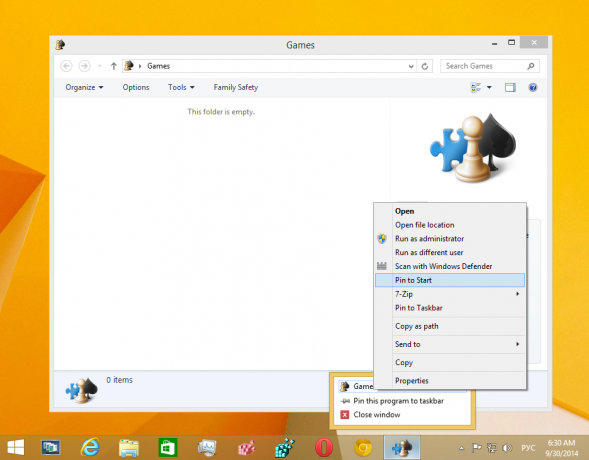
ゲームはスタート画面に固定されます - Winaeroのダウンロード 8に固定 アプリ。 Windows 7ユーザーは、Pin to8の代わりにタスクバーPinnerをダウンロードできます。

- プラットフォームに適したEXE、つまり64ビットまたは32ビットを実行します。
- クリック ピンスペシャルアイテム ピンを8に。 表示されるウィンドウで、固定するゲームアイテムを選択します。
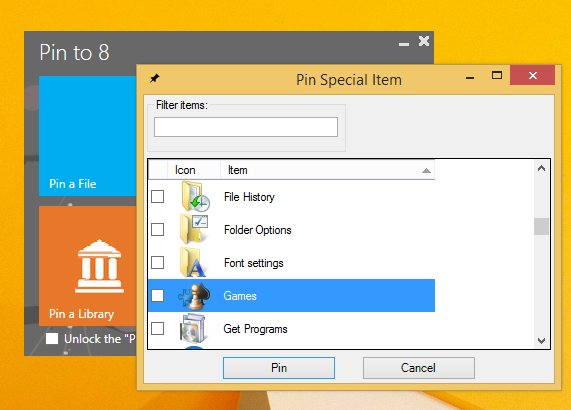
- ピンボタンをクリックします。
このトリックでは、「シェルフォルダ」と呼ばれる標準のWindows機能を使用して、必要なアイテムを直接開きます。 シェルフォルダは、特別な仮想フォルダまたは仮想アプレットを実装するActiveXオブジェクトです。 場合によっては、ハードドライブ上の物理フォルダへのアクセス、または「デスクトップの表示」や Alt + Tabスイッチャー. [実行]ダイアログからshell {GUID}コマンドを使用してActiveXオブジェクトにアクセスできます。 GUIDの完全なリストについては、
Windows8のシェルの場所の最も包括的なリスト. これらのGUIDの一部には、「シェルコマンド」と呼ばれる読み取り可能なエイリアスがあります。 以前にシェルコマンドの完全なリストを共有しましたが、 見てみな.オプション2
Windowsの場所をタスクバーまたはスタート画面に直接固定する必要がある場合は、8に固定すると時間と労力を大幅に節約できます。 残念ながら、Windows 8.1では、Microsoftはサードパーティアプリの[スタート画面にピン留め]メニューコマンドへのアクセスを制限しています。 ただし、Pin To 8を使用すると、ワンクリックですべてのファイルのネイティブスタート画面の固定機能のブロックを解除できます。 それがどのように機能するかを知りたい場合は、を参照してください。 「スタート画面にピン留め」メニュー項目をWindows8.1のすべてのファイルに追加する方法.
それでおしまい。


